Windows 10 наполягає на тому, що ви підключите свій Microsoftрахунок на вашому ПК. Це спонукає вас робити це часто і позбавляє вас від використання певних функцій, якщо ви цього не зробите. Коли ви в кінцевому підсумку наполягаєте на наполяганні Windows 10, вам надається можливість додати зображення до свого облікового запису. Це зображення вітає вас на заблокованому екрані і відображається в меню "Пуск". І він також з’являється скрізь, де ви використовуєте свій обліковий запис Microsoft. Зображення додається через додаток "Налаштування", але немає можливості його видалити. Це не означає, що його неможливо видалити; це неможливо зробити через додаток Налаштування. Щоб видалити зображення профілю з облікового запису Microsoft, потрібен ваш браузер.
Відвідайте Microsoft та ввійдіть у свій обліковий запис. У верхньому правому куті натисніть на зображення свого облікового запису користувача та виберіть зі списку "Переглянути обліковий запис".

На сторінці свого облікового запису натисніть на зображення профілю, щоб відредагувати його.
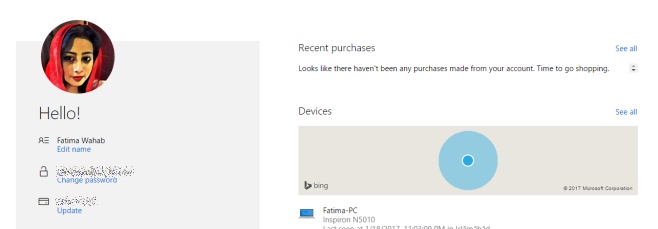
Унизу сторінки редагування зображення профілю,ви побачите кнопку "Видалити". Клацніть по ньому, і фотографія буде видалена з вашого облікового запису. Це замінить або видалить фотографію з усіх підключених пристроїв. Якщо у вас немає резервної копії відповідної фотографії, немає можливості її відновити. Можливо, його кеш існує десь на ПК з Windows 10, але ми припускаємо.
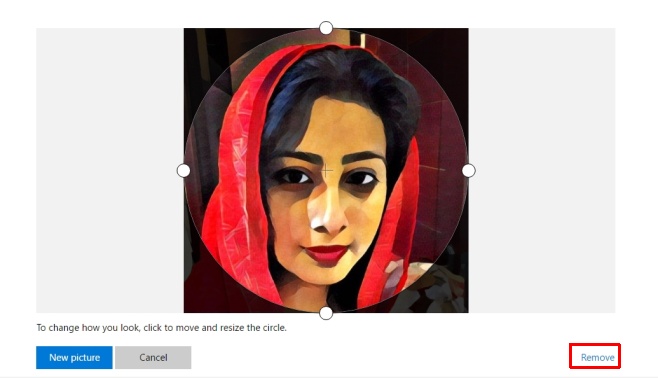
Щоразу, коли ви завантажуєте нову фотографію, вона синхронізується через ваш обліковий запис Microsoft (якщо ви зареєстровані) та відображатиметься на всіх ваших пристроях.
Строго кажучи, якщо це не велика справа, якщови користувались власним обліковим записом на своєму персональному ПК. Якщо ви користуєтесь обліковим записом компанії на пристрої, наданому компанією, можливо, захочете видалити зображення профілю перед поверненням пристрою.
Також цікаво зазначити, що коли тизавантажте фотографію у свій обліковий запис Microsoft через додаток Налаштування в Windows 10, ви не маєте жодних варіантів обрізання. Веб-версія дозволяє вибрати, яку частину фотографії ви хочете включити, і обрізати решту.













Коментарі